文章详情页
Windows更新Win11失败怎么办?Windows更新Win11失败解决教程
浏览:62日期:2022-07-10 15:16:45
windows更新win11失败怎么办?win11系统是现咋最新的电脑操作系统,有很多用户尝试更新这款系统,同时就出现了很多用户遇到了windows更新win11失败的问题,这可能是因为我们网络出错,也可能是我们硬件配置不满足,下面就跟着小编一起来看看吧。
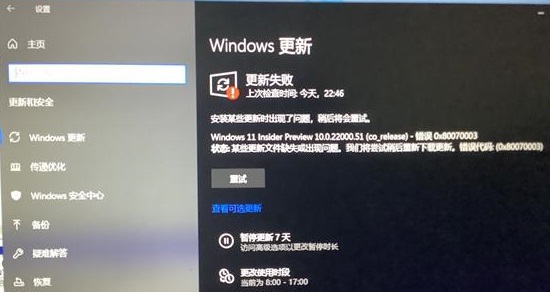
windows更新win11失败解决方法
方法一:
1、首先我们可以右键点击右下角的网络图标,点击其中的“疑难解答”。
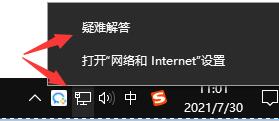
2、确认自己网络无误后,再重启安装win11就可以了。
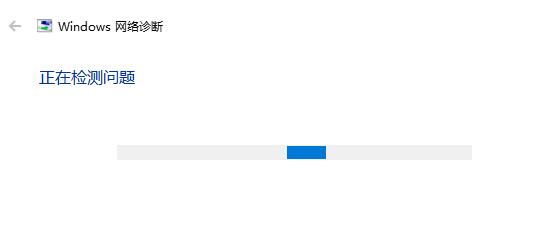
方法二:
1、如果我们确认网络没有问题,可能是因为我们配置不足,这时候可以选择使用pe系统强行安装。
2、首先我们需要下载一个微pe工具箱。【微PE工具箱下载】。
3、然后打开软件,插入u盘,在“待写入u盘”中选择自己的u盘,再点击“立即安装进u盘”。
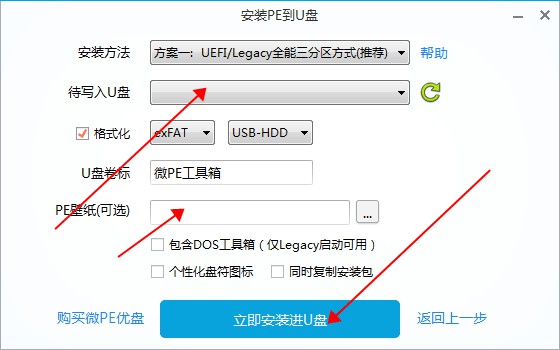
4、制作完成系统盘后,我们需要下载一个win11系统镜像,将它放入u盘中。【win11镜像系统下载】
5、接着我们插入u盘,重启系统,进入bios系统使用u盘启动电脑,进入pe系统。
6、进入之后在其中找到我们的win11系统镜像文件,装载该文件进行安装就可以了。

相关文章:
1. 怎么安装双系统?win10稳定版和win11双系统安装图文教程2. UOS应用商店不能用怎么办? uos系统应用商店不能使用的解决办法3. 如何在电脑PC上启动Windows11和Linux双系统4. FreeBSD10安装内核源代码方法讲解5. Debian怎么更换背景? Debian11 Mate设置桌面背景的技巧6. grub2引导freebsd详解7. 统信UOS个人版(V201030)正式发布 新增功能汇总8. Win11安卓子系统WSA 2211.40000.11.0更新发布 升级至 Android 139. Centos7下删除virbr0网卡信息的方法10. Debian11怎么添加桌面快捷图标? Debian桌面快捷方式的添加方法
排行榜

 网公网安备
网公网安备